


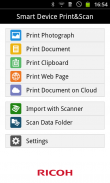
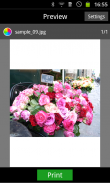

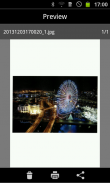
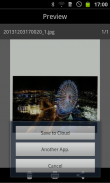
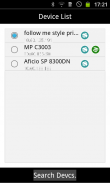
RICOH Smart Device Print&Scan

Descripción de RICOH Smart Device Print&Scan
RICOH Smart Device Print&Scan has the following features:
Print
-Print photos in an Android device.
-Print PDF documents stored in an Android device.
-Print texts saved to the clipboard.
-Print web pages displayed in RICOH Smart Device Print&Scan.
-Print images or PDF saved in cloud storage.*1
-Print photos or documents opened from another application using [Application Selection].*2
-Set Print settings such as staple.*3
-Print securely using the user code authentication or Locked Print function.
-Print using the on-demand print option.*4
-Print using the Location Free print server.*5
Scan
-Import the PDF documents and images with Scanner.
-Set Scan settings such as resolution and file type.
-Save the scanned data on Android device to the cloud storage.
-Send the scanned data on Android device to other applications using [Application Selection].
Others
-Searching for printers or MFPs on Bonjour.
-Registering printers or MFPs with IPaddress or Hostname.
*1: Support cloud storages are Dropbox/GoogleDrive.
*2:It does not mean that you can print in the all applications and file format.
*3: You may not be able to set parameters depending on the print file format, print method, printers or MFPs.
*4: On-demand print application to print with: Enhanced Locked Print NX V2
*5: LF printer server to print with: Enhanced Locked Print NX FlexRelease Server V2
</div> <div jsname="WJz9Hc" style="display:none">RICOH Smart Device Impresión y escaneo tiene las siguientes características:
Impresión
-Impresión de fotos en un dispositivo Android.
-Impresión de documentos PDF almacenados en un dispositivo Android.
-Impresión de texto guardado en el portapapeles.
-Impresión de páginas web que se muestran en RICOH Smart Device Impresión y escaneo.
-Impresión de imágenes o PDF guardado en almacenamiento en la nube. * 1
-Impresión de fotografías o documentos abiertos desde otra aplicación utilizando [Aplicación Selección]. * 2
-Establecer los ajustes de impresión, tales como grapas. * 3
-Impresión segura utilizando la autenticación de código de usuario o la función Impresión bloqueada.
-Imprimir utilizando la opción de impresión bajo demanda. * 4
-Imprimir utilizando la ubicación del servidor de impresión gratuito. * 5
Tomografía
-Importe los documentos PDF e imágenes con escáner.
-Establecer los ajustes de escaneado, como la resolución y el tipo de archivo.
-Guardar los datos escaneados en el dispositivo Android para el almacenamiento en la nube.
-Enviar los datos escaneados en el dispositivo Android para otras aplicaciones mediante [Selección de aplicación].
Otros
-Búsqueda de impresoras o equipos multifunción en Bonjour.
-Registro de impresoras o equipos multifunción con IPaddress o nombre de host.
* 1: Apoyo a la nube almacenamientos son Dropbox / GoogleDrive.
* 2: No quiere decir que se puede imprimir en el formato de todas las aplicaciones y archivos.
* 3: Puede que no sea capaz de establecer los parámetros en función del formato de archivo de impresión, el método de impresión, las impresoras o equipos multifunción.
* 4: aplicación a petición de impresión para imprimir con: Enhanced Locked Print NX V2
* 5: Servidor de impresora de LF para imprimir con: Enhanced Locked Print NX FlexRelease servidor V2</div> <div class="show-more-end">























